
Из системных настроек возможно управлять автоматической или ручной загрузкой обновлений. Мы можем контролировать как операционную систему, так и приложения, купленные в магазине приложений Apple. Это особенно полезно при загрузке полных версий операционной системы. Когда выходит новая операционная система и наш Mac принимает эту новую версию, установщик загружается в фоновом режиме. Например, это происходит при переходе с macOS Sierra на macOS High Sierra. С другой стороны, мы можем захотеть, чтобы приложения загружались и устанавливались автоматически или вручную.
Чтобы проверить конфигурацию и внести соответствующие изменения, мы должны выполнить следующие шаги:
- Перейти к системным настройкам. Самый простой способ - получить доступ из яблока Apple, расположенного в верхнем левом углу.
- Теперь ищем значок магазина приложений и щелкните по нему.
- Теперь у нас есть несколько вариантов, которые мы можем выбрать или не по своему вкусу. В этом смысле возможны следующие варианты:
- Загрузите новые обновления, доступные в фоновом режиме.
- Установите новые обновления приложений.
- Установите новые обновления macOS.
- Установите файлы системных данных и обновления безопасности (рекомендуется 100%)
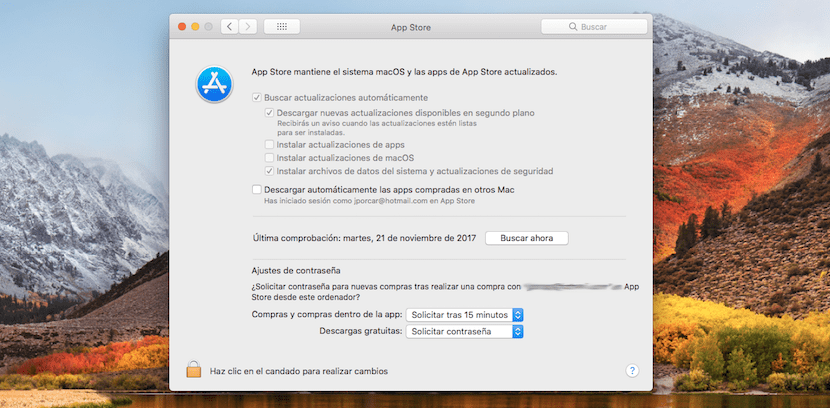
Лично я автоматически загружаю обновления системы, так как желательно, чтобы наша система была полностью обновлена, с последними новостями и защищена от любого вторжения. С другой стороны, в случае приложений, в моем случае я читаю, какие новости они приносят, и тестирую их после обновления. Но это дело вкуса.
С другой стороны, в компьютерах с настроенным объемом памяти, компьютерах со 128 Гб., Может быть интересно загрузить обновление как раз во время установки новой версии. Таким образом, в большинстве случаев мы избегаем «транспортировки» около 5 ГБ памяти.
А как убрать "постоянное" обновление ?????? У меня MacMini Med 2011, и я всегда получаю обновление прошивки, которое я делаю, и оно выходит снова.